好像很多人需要这个,但是网上为数不多的代码都是Kinect V1的,所以放出我的代码来供大家讨论。
源码
https://github.com/Beginner258/Kinect_Cursor_Control
运行环境
- Kinect for Windows V2
- Kinect SDK 2.0
- OpenCV 3.0
使用方法
首先需要让Kinect识别出你,建议距离0.5m以上4m以内并且正对摄像头,如果位置合适的话瞬间就能识别出,如果几秒钟都没有识别出来就请调节位置。然后将手放入操作窗口就可以控制鼠标了,绿色的点代表指尖。
效果

原理介绍
指尖识别基础
程序的核心在于指尖识别,我发现网上关于指尖识别的资料不多,所以自己想了个很简单的办法,不过效果还不错。首先应该知道三点:
1. Kinect可以分辨出画面中哪一部分是人体
2. Kinect带有深度摄像头,可以获取物体到摄像头的距离
3. Kinect可以获取到人体的最多25个关节点的位置
减小搜索空间
为了寻找指尖,没有必要在整副画面中去搜索,那样会导致效率非常低。指尖肯定是在手部关节点(Hand)附近的,因此只需要获取到手部关节点的位置然后再拓展出一片区域,在这片区域里进行搜索就行了。之所以取Hand而不是取HandTip,是因为后者的稳定性非常差,即使在一个合适的距离正对Kinect也不一定能识别出来。
指尖识别
这时候就可以根据指尖的特征来进行指尖识别了。不过实际上我识别出的不是指尖,而是指尖上方的一点。此点的特征如下:
- 不属于人体
- 或者属于人体,但是和手部关节点不在同一个平面上(允许有误差)
- 到手部关节点的位置在某个合适的范围内
- 下面连续N(这里我取N为5)个像素都属于人体
首先,对于第一点很好理解,因为上面说了识别的不是指尖,而是指尖上方的一点。
第二点是用来处理手移动到身边正前方的时候的情况,比如手在胸前,这时候指尖上方的点都是属于人体的,不满足第一点。这里的误差指的是手和小臂成90度时的深度差,一般15cm左右。
第三点是为了消除两根手指根部之间的那个位置形成的误判,同时也进一步减小了搜索空间,正常情况下手指到手腕的距离都在10~25cm范围内,这里把拇指筛掉了,一般也不会用拇指去操作。如果要恢复拇指的话调整下参数就可以。
第四个条件筛选出了离手指尖最近的那个点。
确定操作窗口
为了便于操作和观察,我设置了一个操作窗口,位于肩部的左上方和右上方,根据操作手的左右而调整。这个窗口就代表着电脑的屏幕,手指在窗口里的位置就是鼠标在电脑屏幕上的位置。这里窗口的大小是根据关节点Head到Neck的距离作为单位长度算出来的,也就是说能根据人体到Kinect的距离来调整操作窗口的大小。同时这个窗口是实时更新的,会根据人体的位置而进行调整。
这里要说一下,如果操作的位置相对固定,那么建议识别出窗口后就不要再更新,将操作窗口固定,因为这样能够大幅度提高鼠标的稳定性,同时上传了一份以这种方式来做的代码,不过这份代码只实现了单手控制。
抖动消除
这是个不太好处理的问题,因为容易影响到正常操作。这里我设置了一个移动的阈值,如果和上一个位置相比,鼠标的位置改变很微小,那么就保持上次的位置不变。还可以再加入一个判断位置突变的阈值,如果当前位置和上一次位置相距太远,就可以判断为非法而筛去。
指尖位置与鼠标位置的转换
黑色框为程序里确定的操作窗口,大写的X和Y代表的是屏幕的宽和高,红色框为电脑屏幕,假设人的手指在 的位置,如果想将鼠标也映射到同样的位置,那么就有
的位置,如果想将鼠标也映射到同样的位置,那么就有 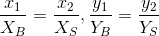 的等比关系成立。电脑屏幕的宽和高,实际上是不需要考虑分辨率的,因为在鼠标的坐标系下,电脑的宽和高都被分成了65535个单位,所以宽和高可以视为65535。根据这些,就可以算出
的等比关系成立。电脑屏幕的宽和高,实际上是不需要考虑分辨率的,因为在鼠标的坐标系下,电脑的宽和高都被分成了65535个单位,所以宽和高可以视为65535。根据这些,就可以算出 的值来。
的值来。
